Meine digitale Musiksammlung war eine verzettelte Angelegenheit. Auf dem MacBook Pro, mit dem ich hauptsächlich Musik höre, war nur eine Teilmenge der Musik vorhanden. Das lag daran, dass zu Zeiten des alten iBook einfach nicht alle Musik draufgepasst hatte und ich deswegen Musik, die nicht zur «Heavy Rotation» gehörte, dort weggelassen hatte. Die vollständige Musiksammlung lag auf dem Windows-Desktop-Rechner: Der hat genügend Platz für alle Stücke, wird aber nicht für Musik genutzt.
Diese (nicht sehr sinnvolle) Konstellation war mir ein Dorn im Auge. Darum wollte ich nun die beiden Musikablagen zusammenwerfen. Die Musikdateien im Dateisystem zusammenzukopieren, verbietet sich allein deswegen, weil nicht garantiert ist, dass die Dateinamen immer identisch sind.
Zweite Idee: Die Musiksammlung auf dem Mac durch die (vollständige) von Windows zu ersetzen. Das wollte ich aber auf keinen Fall tun, weil dadurch wichtige Metadaten verloren gegangen wären – beispielsweise die Playcounts (Wiedergaben in deutsch) oder die Zuletzt gespielt-Angabe. Bleibt also nur der Weg, die Dateien zu importieren, die in der Mac-Sammlung nicht vorhanden sind. Aber wie soll man die herausfinden?
Importieren… und ganz viele Dubletten sehen
Ich bin daher hingegangen, habe den Musikordner vom Windows-Rechner aufs MacBook kopiert und dort in iTunes Ablage > Zur Mediathek hinzufügen geklickt. Meine Hoffnung war, iTunes würde eine gewisse Intelligenz walten lassen und keine Dubletten importieren.
Das war natürlich naiv. iTunes und Intelligenz? Selten so gelacht! Selbstverständlich importiert iTunes Dubletten, sodass hinterher etwa einen Drittel meiner knapp 3500 Songs umfassenden Sammlung doppelt vorhanden war. Nicht unbedingt das, was man will.
Immerhin, das Chaos lässt sich relativ einfach beseitigen. Als erstes habe ich in der Mediathek Musik ausgewählt und dann im Menü Ablage auf Exakte Duplikate anzeigen geklickt. Wichtig: Unbedingt die Alt-Taste gedrückt gehalten! Dann zeigt iTunes nämlich den Befehl Exakte Duplikate anzeigen anstelle von Duplikate anzeigen an – und das ist wichtig, weil nur dann wirkliche Dubletten erscheinen.
Bei den «nicht-exakten» Duplikaten zeigt iTunes auch Stücke an, die zwar gleich heissen, aber auf unterschiedlichen Alben zu finden sind. Davon gibt es in meiner Musiksammlung viele, weil ich zum Beispiel diverse Platten von Townes Van Zandt besitze, und er Stücke immer mal wieder neu eingespielt hat. Selbstverständlich wäre es nicht in meinem Sinn, dass durch eine «Bereinigung» diese Varianten verloren gingen.
Eigentlich ganz einfach
Nachdem in iTunes die exakten Dubletten ersichtlich waren, klickte ich auf Darstellung > Darstellungsoptionen. In der Liste habe ich den Eintrag Hinzugefügt angeklickt. Nun erschien eine Spalte mit dem Hinzufügen-Datum, über die man (durch einen Klick auf den Spaltenkopf), die Dubletten nach dem Hinzufüge-Datum sortieren konnte. Die unerwünschten waren die Songs, die kurz vorher hinzugefügt worden waren.
Ich habe also diese markiert und gelöscht – und das war es dann eigentlich schon. Ausser, dass es vorkommen kann, dass das Löschen nicht funktioniert. Das scheint dann der Fall zu sein, wenn iTunes Match an der Arbeit ist. Wenn man in der Liste links iTunes Match auswählt und die Funktion in der rechten Hälfte des Fensters stoppt, ist das Löschen wieder möglich. Dass iTunes nicht auf diesen Umstand hinweist und einfach nicht löscht, ist indes etwas fragwürdig.
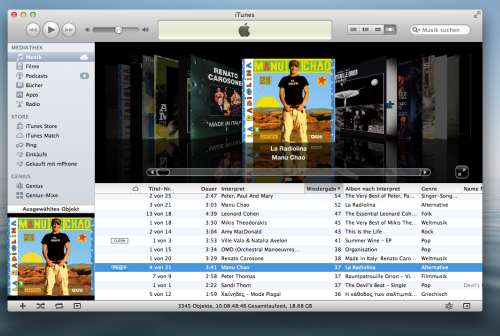
Ich habe dann die Gelegenheit wahrgenommen und meine Mediathek noch etwas ausgeräumt. Dazu bietet iTunes unter Ablage > Mediathek den Befehl Mediathek organisieren. Der Befehl Dateien zusammenlegen kopiert die Dateien, die ausserhalb des iTunes-Musikordners liegen, in den Ordner. Und der Befehl Organisieren Sie die Dateien im Ordner «iTunes» neu sortiert alle Dateien in die Ordnerstruktur aus Interpret > Album.